Browserul Chrome pe Android este cel mai utilizat browser și asta pentru că vine pre-încărcat pe telefoanele Android stoc și, de asemenea, pentru că este un browser excelent. Se împachetează în câteva caracteristici extraordinare, dar dacă știți Google, știți că ei lucrează constant la noi funcții. De asemenea, compania testează noile funcții Chrome prin intermediul aplicației beta Chrome, precum și aplicației Canary Chrome. În același timp, Chrome include, de asemenea, o pagină minunată de steaguri Chrome, care oferă funcții experimentale pe care le puteți încerca.
Am discutat detaliat despre Steagurile Chrome în detaliu, dar dacă încercați să încercați câteva Steaguri Chrome specific pentru smartphone-urile Android, noi v-ați acoperit. Înainte de a vă spune despre unele Flags Chrome foarte cool pe Android, este important să știți că puteți accesa pagina Chrome Flags în Android introducând " chrome: // flags " în bara de adrese a Chrome Android. De asemenea, puteți căuta steaguri apăsând butonul de meniu cu trei puncte și utilizând opțiunea " Găsește în pagină ".
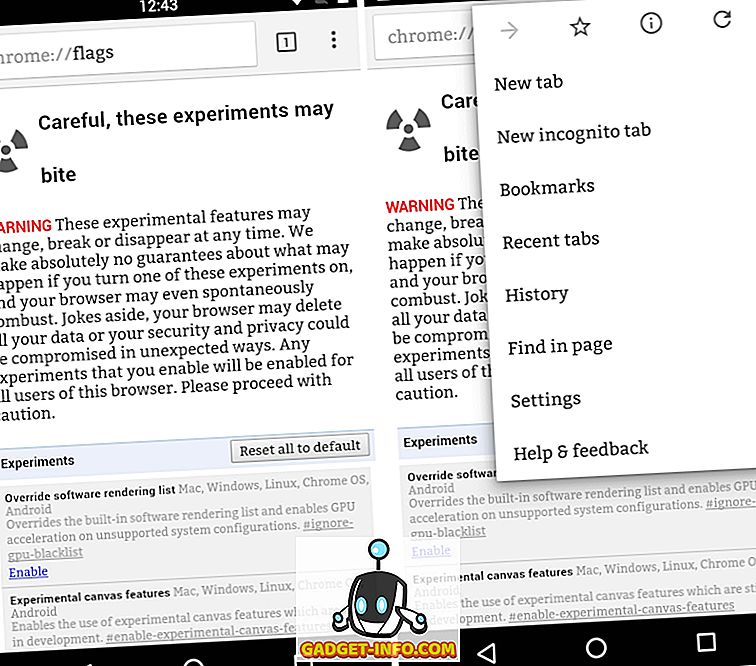
Acum, că știți cum să accesați Steagurile Chrome pe Android, aici sunt 7 Steaguri Chrome cool pentru Android, ar trebui să încercați:
Notă : Opțiunile "Flags of Chrome" sunt funcții experimentale pe care Google le testează pentru Chrome. Deci, s-ar putea să ajungă la Chrome stabil, atunci când vor fi pregătiți.
1. Fragmente de conținut
Cu noile actualizări Chrome, Google a eliminat butoanele "Marcaje" și "Tab-uri recente" pe care le-ați găsit anterior în noua filă. În schimb, acum primiți cărți sau fragmente de articole diferite. Dacă nu sunteți un fan al funcției de fragmente, puteți să o dezactivați prin intermediul steagurilor Chrome. Puteți să căutați steagul " Fragmente de conținut " și să îl dezactivați . După ce ați terminat, atingeți "Relansați acum". Apoi, deschideți o filă nouă în Chrome și veți găsi butoanele Marcaje și filele recente disponibile în partea de jos.
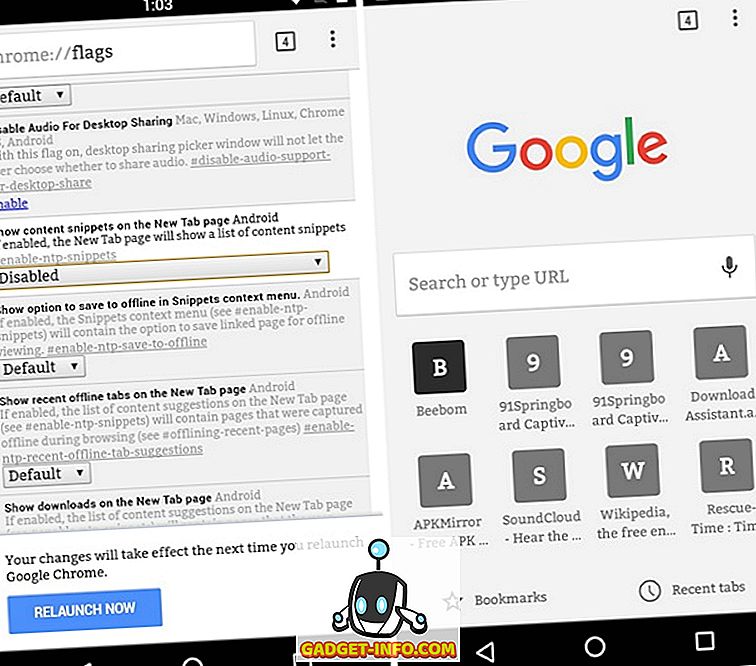
2. Acasă Chrome
Dacă dețineți un smartphone Android foarte cunoscut sub numele de "phablets" sau o tabletă, știați că accesarea barei de adrese din partea de sus a browserului Chrome poate fi dificil de accesat. Ei bine, Google a introdus recent un steag cool "Acasă Chrome", care aduce bara de adrese aka caseta polivalentă în partea de jos . Puteți să vă îndreptați direct către pagina Flags of Chrome și să căutați steagul Chrome Android Home și să îl activați . Apoi, relansați Chrome și veți găsi bara de adrese împreună cu butonul de meniu din partea de jos.
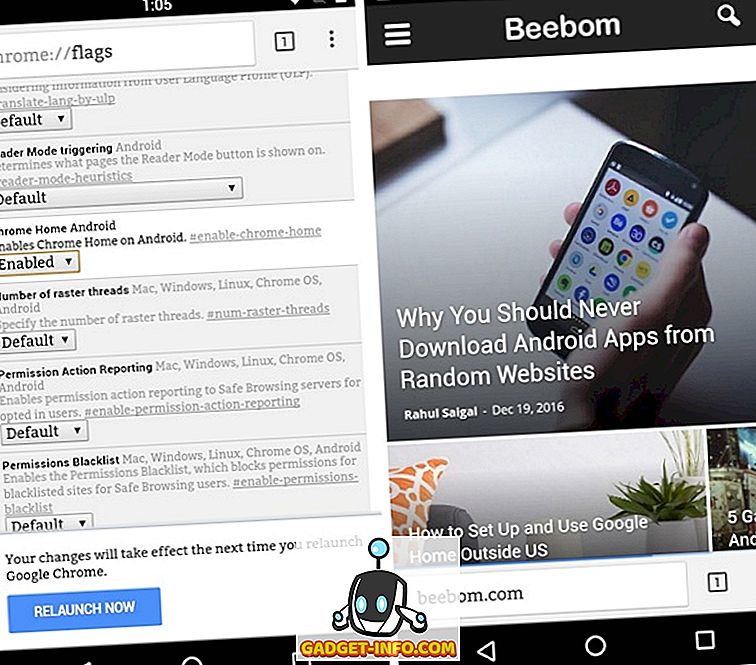
Notă : acest steag Chrome este disponibil numai în versiunile beta și canarul de Chrome, de acum.
3. Derulați Ancorarea
Atunci când deschideți pagini lungi în Chrome, este posibil să fi observat sări exagerate de pagină, ceea ce a dus la răsturnări greșite. De asemenea, se întâmplă atunci când vă amestecați în diferite file. Poți rezolva asta cu stegulețul "Scroll Anchoring". Opțiunea ajustează poziția de defilare pentru a vă asigura că nu există nicio reluare a textului. Puteți căuta steagul din pagina Flaguri Chrome și activați-l . În timp ce acest lucru ar trebui să corecteze salturile de pagină, kilometrajul dvs. poate varia, în funcție de dezvoltatorii Chrome.
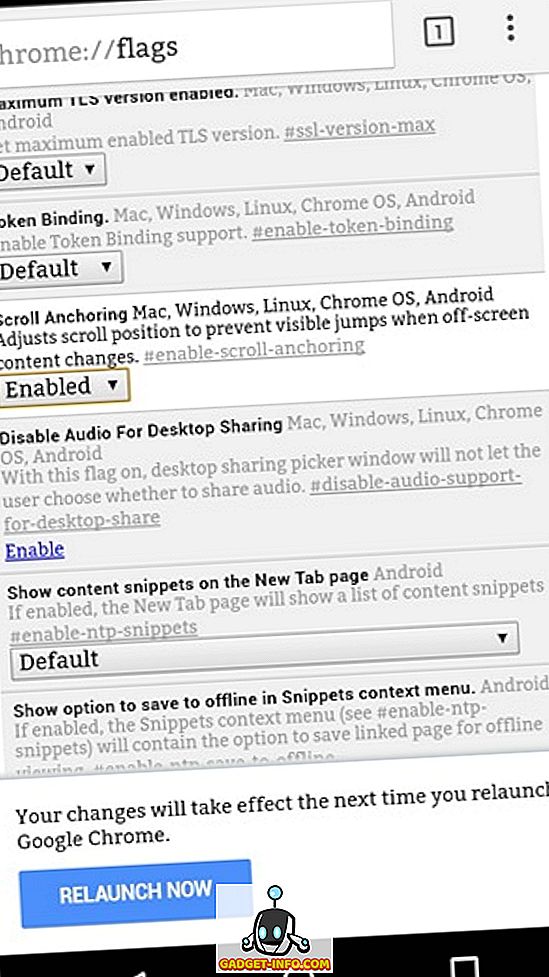
4. Comutați la fila existentă
Dacă sunteți ca mine, deschideți un număr de file în Chrome și sunt șanse, uitați uneori paginile care sunt deja deschise. Nu ar fi minunat dacă deschideți aceeași pagină Web de două ori, Chrome vă va muta automat la fila în care este deja deschisă ? Din fericire, există un pavilion Chrome numit "Comutați la o filă existentă pentru sugestiile de Pagini noi", ceea ce face exact acest lucru. Aici puteți alege opțiunile " Potrivire după URL " sau " Potrivire după numele de gazdă ".
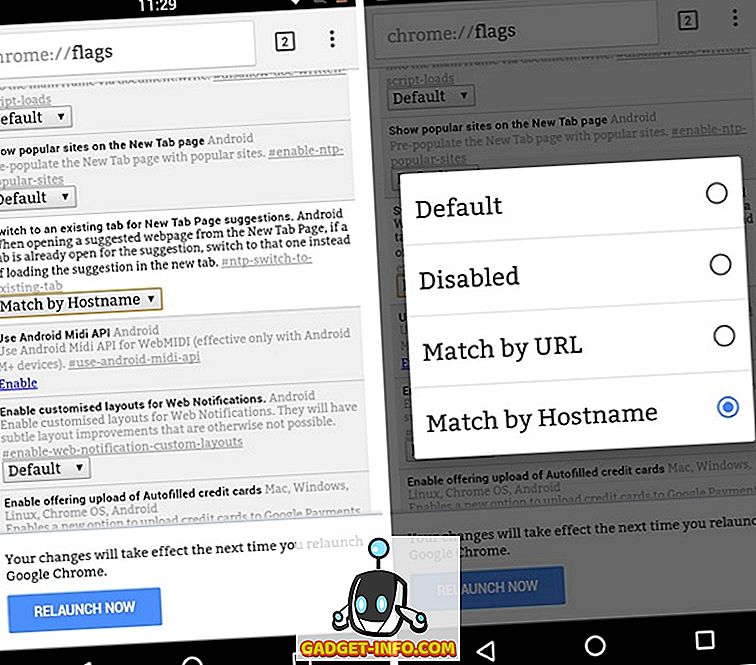
5. Mod Reader
Modul Reader a făcut parte din pagina Chrome Flags în Android de multă vreme și este încă o caracteristică excelentă pe care o puteți activa. Puteti gasi doar steagul " Reader Mode Triggering " si apoi alegeti una dintre optiunile sale. Puteți să consultați articolul detaliat despre Modul Reader pentru a afla mai multe.
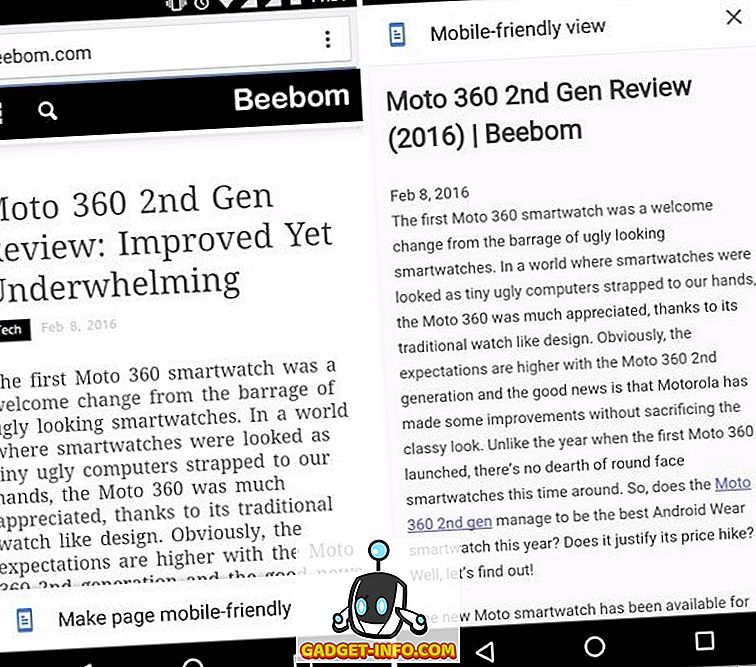
6. Derulare netedă
Există momente în care încărcăm pagini web extinse pe smartphone-urile Android numai pentru a experimenta multă întârziere în timpul derulării. Deși acest lucru nu este o problemă pentru smartphone-urile de ultimă generație, este într-adevăr o problemă pe multe dispozitive Android. Așa cum trebuie să fi ghicit, steagul "Smooth Scrolling" ar trebui să facă mai bună derularea paginilor Web atunci când este activată. Acest lucru nu numai că îmbunătățește derularea, ci include și o tranziție fără probleme pentru a ascunde orice sughiț.
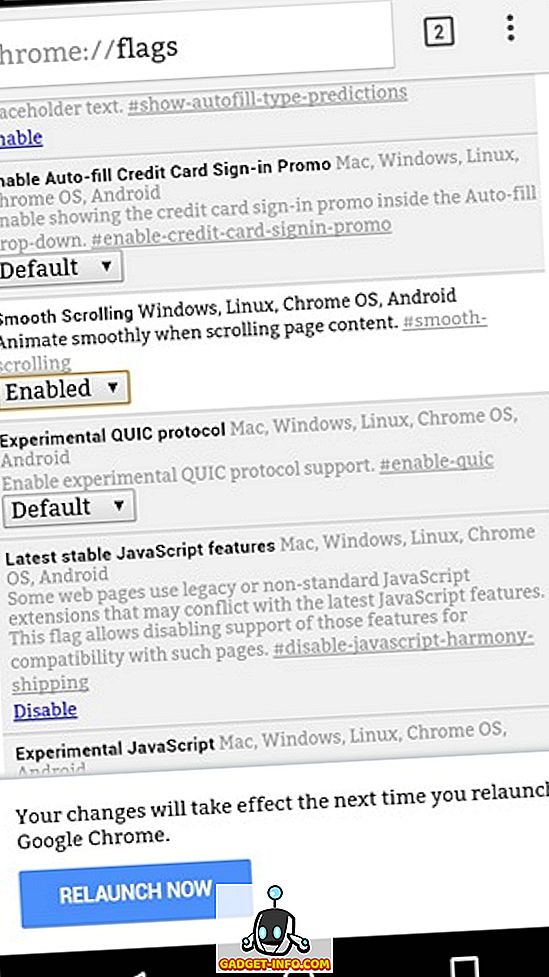
7. Marcaje offline
Dacă călătoriți în mod regulat în locații îndepărtate unde există conexiuni necorespunzătoare sau nu, este posibil să doriți să accesați anumite pagini web offline, nu? Ei bine, puteți accesa marcajele offline, permițând semnalizarea "Offline Bookmarks". După ce l-ați activat, Chrome va salva paginile web în marcaje pentru utilizare offline .
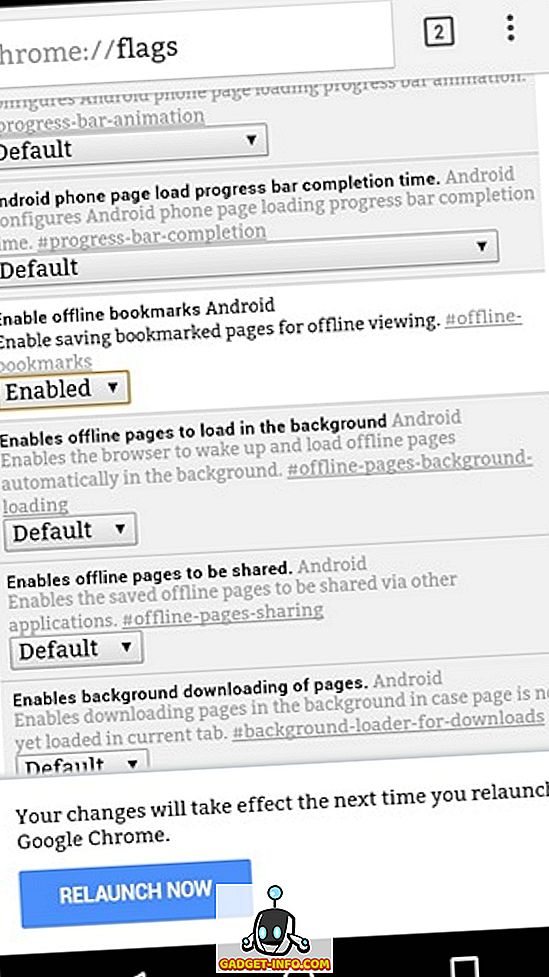
Consultați aceste steaguri cool Chrome pe Android
Flagurile Chrome sunt cu siguranță o modalitate excelentă de către Google pentru produsele beta de testare, având în vedere că utilizatorii încearcă să încerce câteva dintre caracteristicile viitoare. Împreună cu steagurile menționate mai sus, există și alte steaguri Chrome pe care le puteți verifica, dar rețineți că majoritatea celorlalte sunt destinate numai dezvoltatorilor.
Ei bine, asta e tot din partea noastră, încercați aceste steaguri Chrome pe smartphone-ul sau tableta dvs. Android și spuneți-ne cum vă place dvs. în secțiunea de comentarii de mai jos. De asemenea, dacă știți despre orice alt steguleț Chrome care ar fi trebuit să se înscrie în această listă, anunțați-ne.
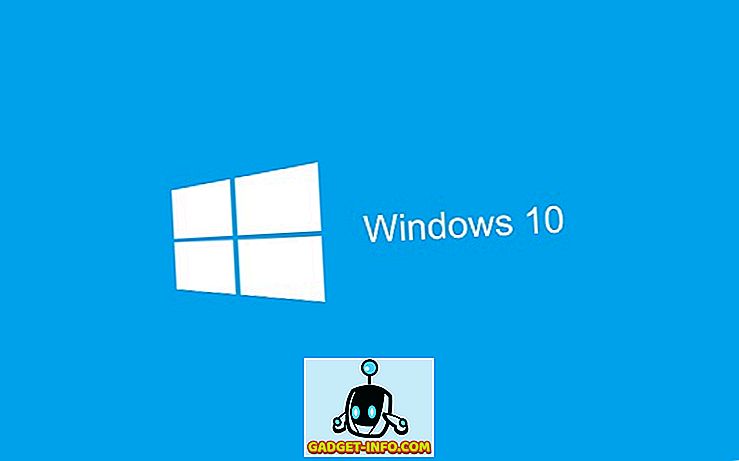






![social media - În interiorul magazinului eCommerce Giant Amazon's Warehouse [Video]](https://gadget-info.com/img/social-media/899/inside-ecommerce-giant-amazon-s-warehouse.jpg)
